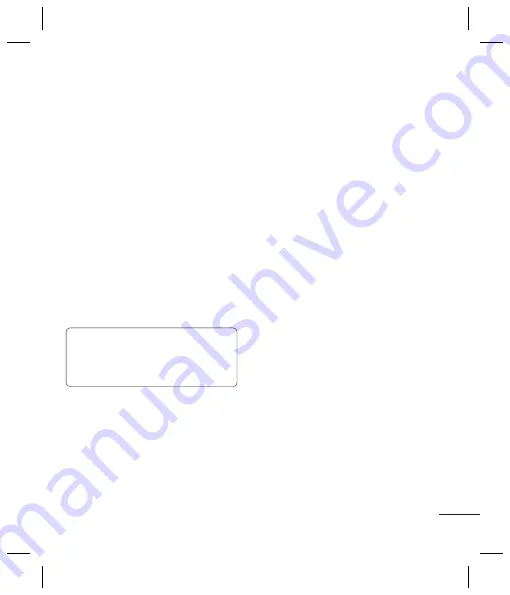
53
Modo de conexión USB
Podrá seleccionar el modo de conexión
USB en su teléfono para obtener varios
usos.
Si establece el modo
Preguntar
siempre
como predeterminado,
el teléfono le solicitará siempre la
elección de un tipo de conexión USB
cada vez que conecte el teléfono al
PC mediante el cable de datos. Si
desactiva el modo
Preguntar siempre
,
el modo de conexión será el que haya
establecido de forma manual en
Menú
,
Conectividad
y
Modo de conexión
USB
.
Usar el teléfono como módem
Use el teléfono para conectarse a
Internet de forma rápida.
ADVERTENCIA:
Consulte su proveedor
de servicios para obtener información
acerca de los costos por descarga de
datos.
1
Conecte el cable USB al dispositivo.
2
Seleccione
Internet para PC
en el
menú emergente del dispositivo.
3
Espere mientras se abre el
menú emergente en su PC y
seleccione
Inicio
para instalar el
software mediante el teléfono y
los controladores en su PC. Por
último, siga las instrucciones de
la pantalla. La conexión integrada
del móvil mediante el software del
teléfono se instalará y comenzará
automáticamente. Cuando haya
encontrado una buena conexión de
datos, podrá hacer clic en
Conectar
.
4
Ya puede usar el navegador Web y
los programas de correo electrónico
normalmente. Cuando haya
terminado, desconecte el dispositivo
de forma segura.
5
Para conectarse a la Internet
la próxima vez, conecte el
cable. El software comenzará
automáticamente y ya estará listo
para conectarse.
Utilizar el teléfono como
dispositivo de almacenamiento
masivo
El GB250g puede utilizarse como
dispositivo de almacenamiento
masivo, como un dispositivo de
almacenamiento USB. Es una forma
idónea de mover archivos de la
computadora al teléfono. Si ha insertado
una tarjeta de memoria, cuando se
conecte como
Almacenamiento
masivo
, aparecerá en la computadora
Summary of Contents for GB250g
Page 2: ...Bluetooth QD ID B015097 ...
Page 42: ...Memo ...
Page 101: ...Memo s s o ...
Page 102: ...Memo ...








































